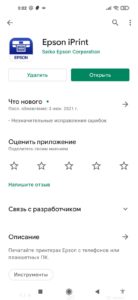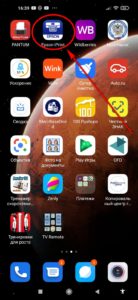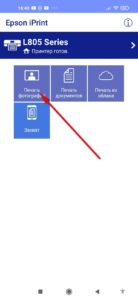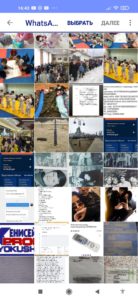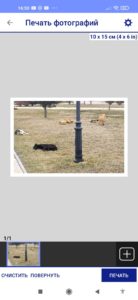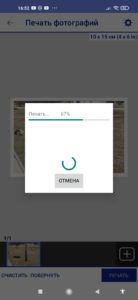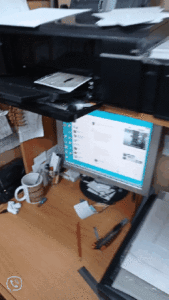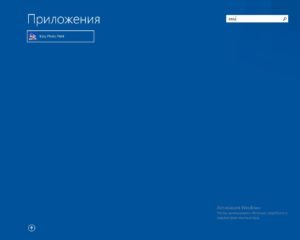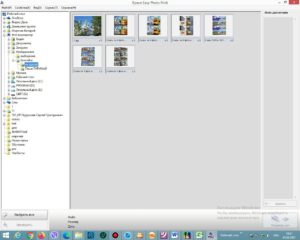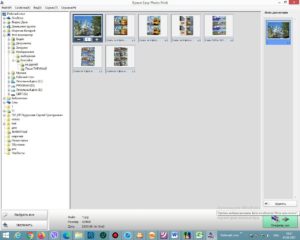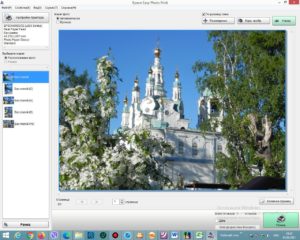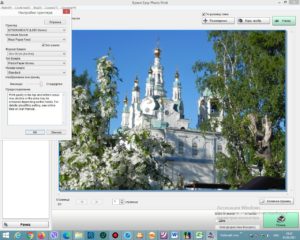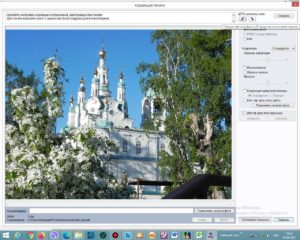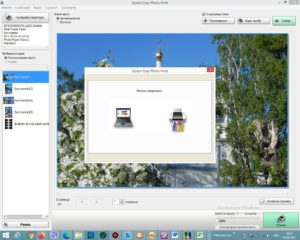Обычно потребность распечатать фото появляется когда на гаджете заканчивается место.
Как распечатать фото с телефона без компьютера
Итак, можно ли распечатать фото без компьютера. Производители современных фото принтеров, снабжают свои изделия WiFi модулями для связи с различными устройствами. Для этих целей разрабатываются специальные мобильные приложения. С помощью таких программ можно легко распечатать фото с телефона.
Рассмотрим на примере принтера для струйной печати — Epson stylus L850
Для начала установим мобильное приложение от производителя принтера Epson.
Запуская приложение, нужно убедиться, что принтер и телефон находятся в одной сети.
Выбираем опцию «Печать фотографий»
Выбираем фотографию, которую нужно распечатать.
И нажимаем далее
Устанавливаем размер бумаги, 10 х 15 обыкновенная, стандартная фотография, в основном все, фотоальбомы, рассчитаны именно под этот формат.
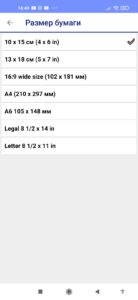
Параметры для печати установлены, нажимаем на кнопку печать.
Как распечатать фото с компьютера
Здесь можно посоветовать воспользоваться программным обеспечением, которое поставляется в комплекте с принтером. Эти приложения используют все возможности изделия, для эффективной и качественной печати фотографий.
Разные производители разрабатывают под свои устройства печати своё программное обеспечение, но как правило функционал у всех примерно одинаковый.
Всё та же компания Epson в поставку к принтерам, которые используют струйную печать, включает программу Yeasu photo print.
При запуске программы, появляется возможность выбрать фотографию и установить количество копий фотографии.
После выбора фотографии активируется кнопка «Следующий шаг»
На данном этапе мы можем настроить принтер на нужный нам формат печати.
Нажимаем на кнопку «Настроки принтера»
Если нужно произвести корректировку нажимаем на кнопку «Корр. изобр.»
После установки нужных нам параметров нажимаем кнопку «Закрыть» а затем на кнопку печать.